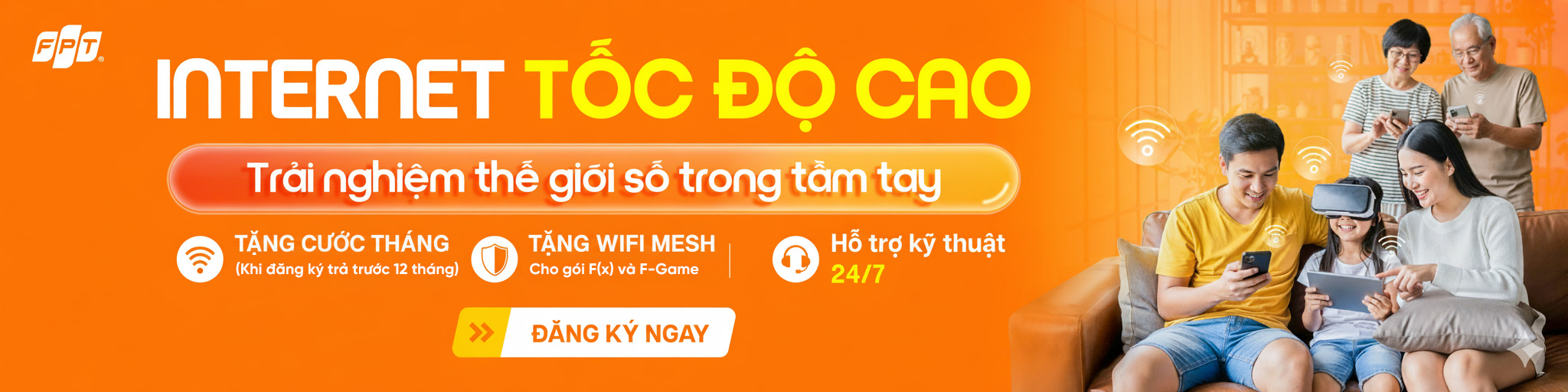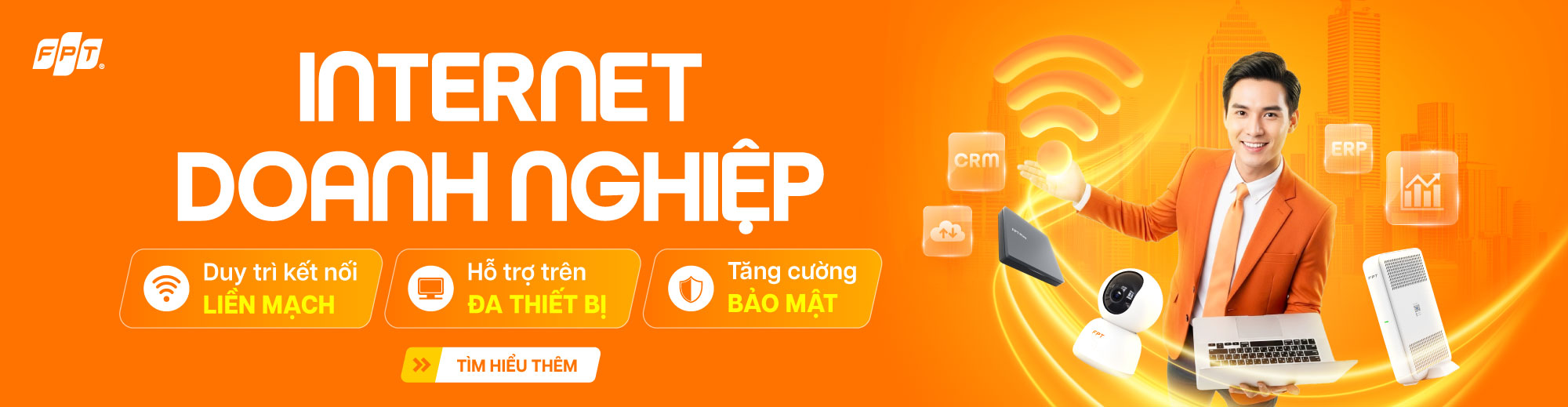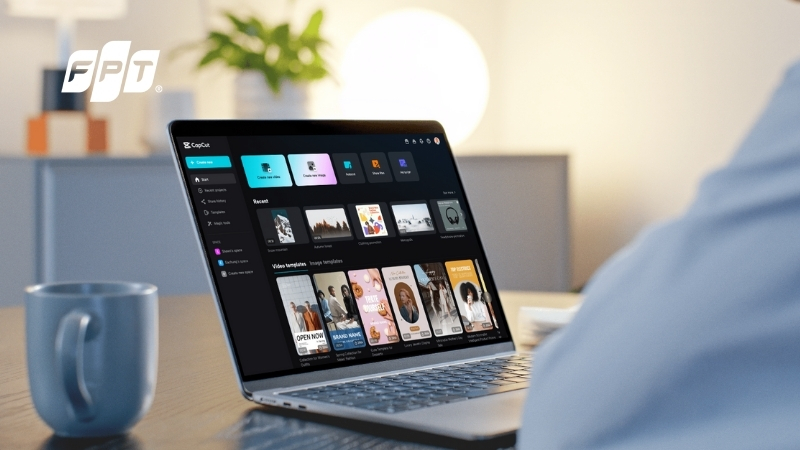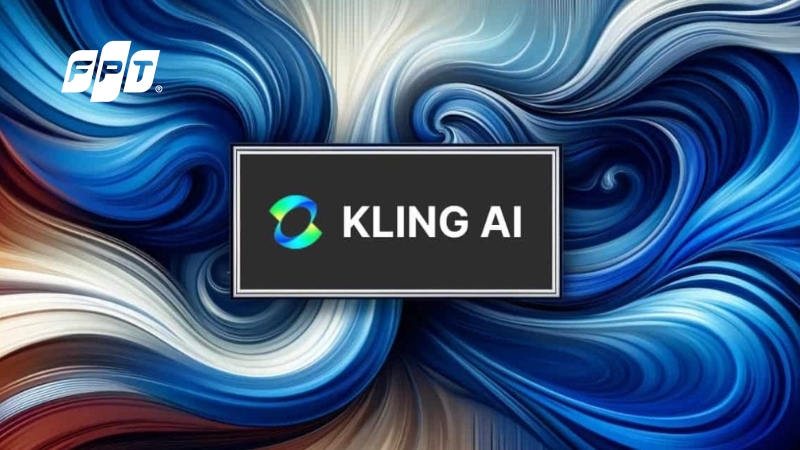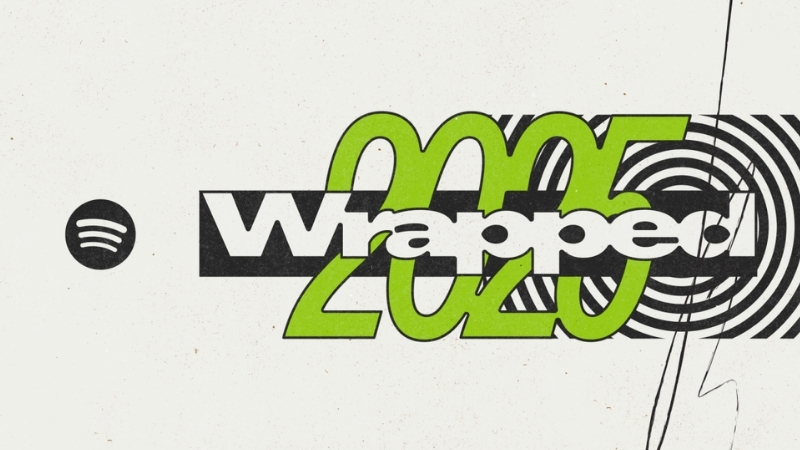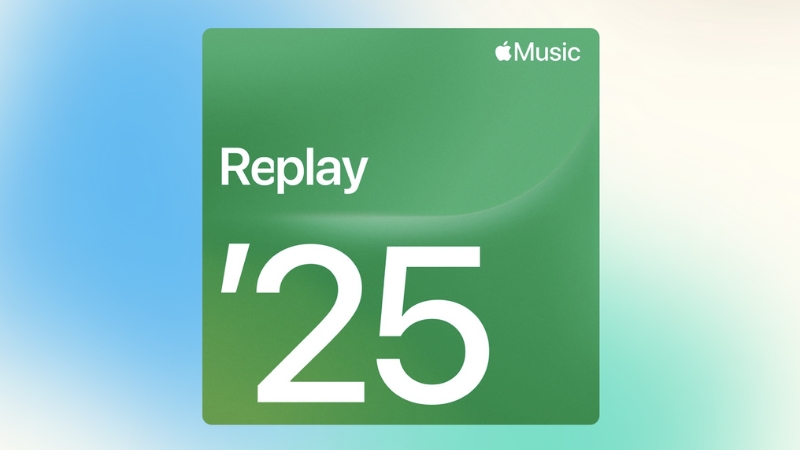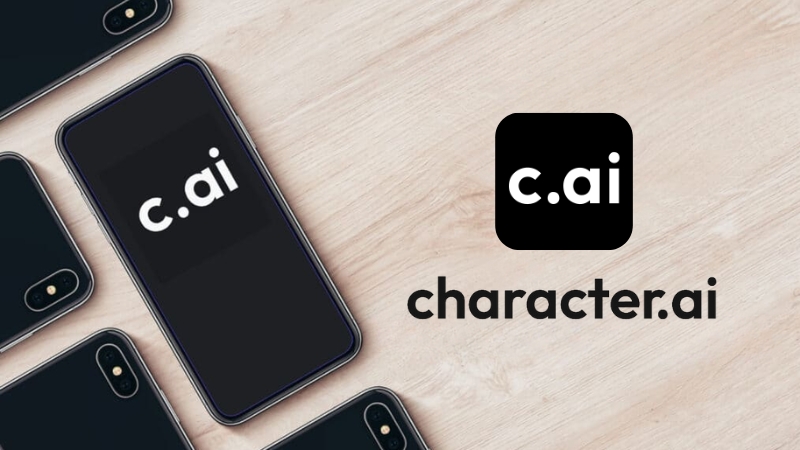Cách cố định cột, dòng trong Excel: hướng dẫn gọn, dễ hiểu
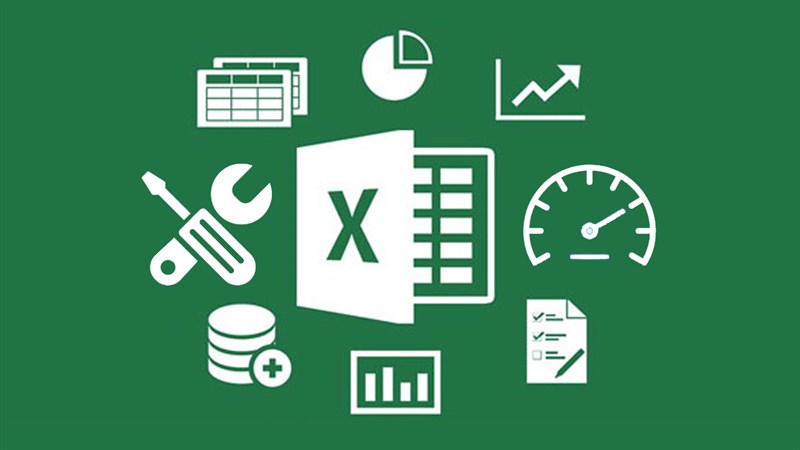
Khi làm việc với bảng tính Excel có nhiều dữ liệu, bạn thường gặp khó khăn khi cuộn xuống dưới hoặc sang bên phải mà mất dấu tiêu đề. Việc cố định dòng trong Excel giúp bạn luôn nhìn thấy thông tin quan trọng dù cuộn đến đâu. Bài viết này sẽ hướng dẫn chi tiết các cách cố định dòng, cột và vùng trong Excel một cách nhanh chóng và hiệu quả nhất.
Khi nào cần cố định dòng và cột trong Excel?
Bạn sẽ cần sử dụng tính năng này trong nhiều tình huống:
- Khi làm việc với bảng dữ liệu lớn có hàng trăm dòng và cần theo dõi tiêu đề
- Khi muốn so sánh dữ liệu ở các dòng khác nhau mà vẫn nhìn thấy tên cột
- Khi tạo báo cáo tài chính, bảng điểm hoặc danh sách khách hàng dài
- Khi chia sẻ file Excel với đồng nghiệp để họ dễ theo dõi thông tin
Hướng dẫn các cách cố định dòng trong Excel đơn giản
Cách cố định dòng đầu tiên trong bảng tính Excel
Đây là cách phổ biến nhất khi bạn chỉ muốn giữ dòng tiêu đề luôn hiển thị:
Bước 1: Mở file Excel cần làm việc, đảm bảo dòng đầu tiên đang hiển thị trên màn hình.
Bước 2: Nhấn vào tab "View" (Xem) trên thanh công cụ phía trên cùng.
Bước 3: Tìm và nhấn vào biểu tượng "Freeze Panes" (Đóng băng ô) trong nhóm "Window".
Bước 4: Chọn tùy chọn "Freeze Top Row" (Đóng băng dòng trên cùng) trong menu thả xuống.
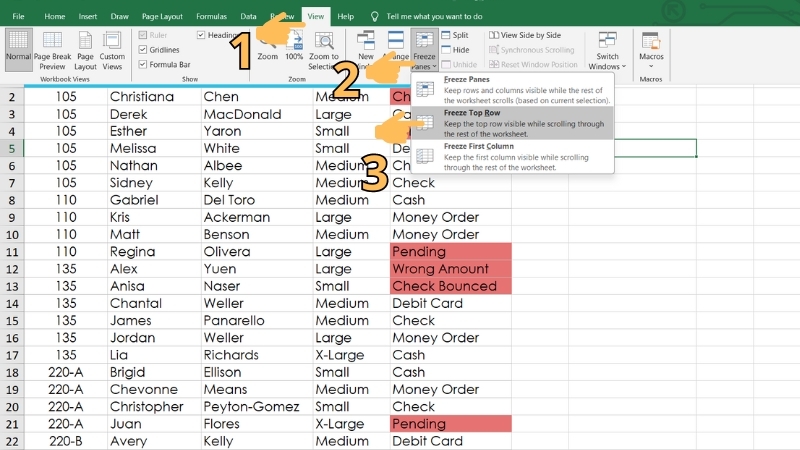
Cách cố định nhiều dòng cùng lúc bằng Freeze Panes
Nếu bạn muốn cố định từ hai dòng trở lên, hãy thực hiện theo các bước sau:
Bước 1: Xác định số dòng cần cố định
Bước 2: Nhấn chọn vào ô đầu tiên của dòng ngay bên dưới các dòng muốn cố định. Ví dụ: Bạn muốn cố định 3 dòng đầu tiên, bạn hãy chọn dòng thứ 4
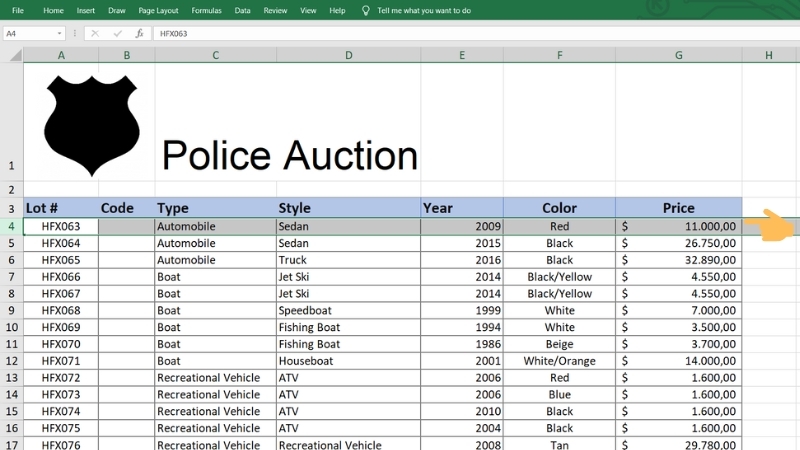
Bước 3: Vào tab "View" trên thanh công cụ.
Bước 4: Nhấn vào "Freeze Panes" và chọn tùy chọn đầu tiên cũng có tên "Freeze Panes".
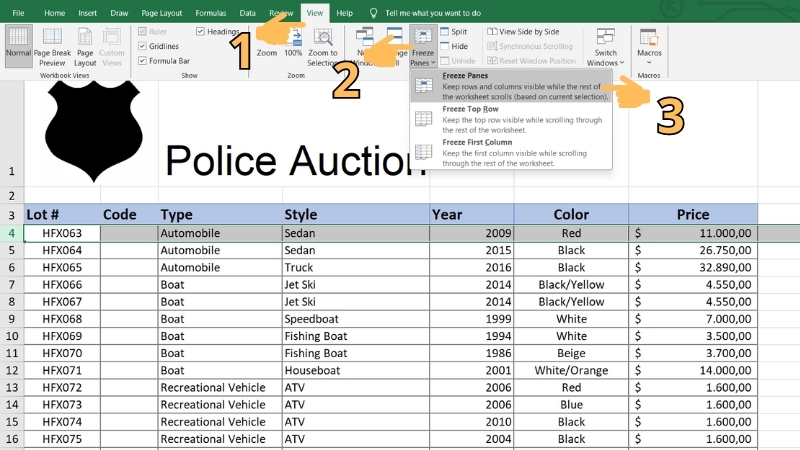
Để thao tác Excel và các công việc online diễn ra trơn tru, bạn cần một đường truyền Internet ổn định. Lắp đặt mạng FPT với tốc độ cao, kết nối bền vững giúp bạn làm việc hiệu quả hơn mỗi ngày.
Các cách cố định cột trong Excel
Cách cố định cột đầu tiên
Tương tự như cố định dòng, bạn có thể giữ cột đầu tiên luôn hiển thị khi cuộn ngang sang phải:
Bước 1: Mở file Excel và đảm bảo cột đầu tiên đang hiển thị.
Bước 2: Vào tab "View" trên thanh công cụ.
Bước 3: Nhấn vào "Freeze Panes" trong nhóm "Window".
Bước 4: Chọn "Freeze First Column" (Đóng băng cột đầu tiên) từ menu thả xuống.
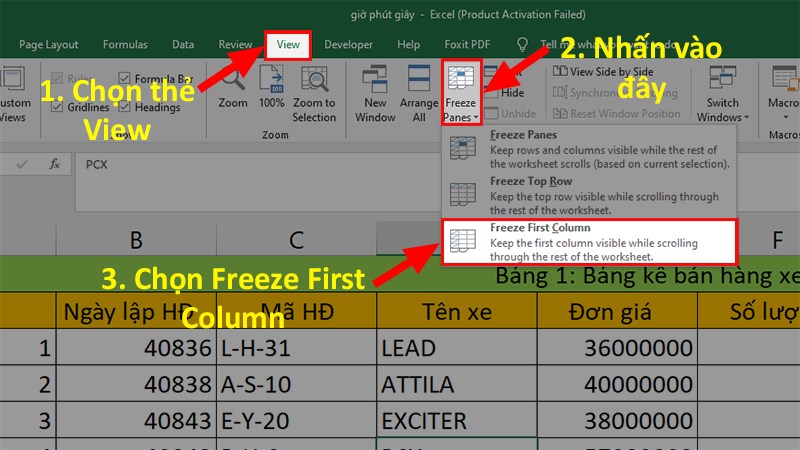
Cách cố định nhiều cột
Bước 1: Xác định số cột cần cố định (ví dụ: bạn muốn cố định cột C thì sẽ chọn ô cuối cùng là cột D).
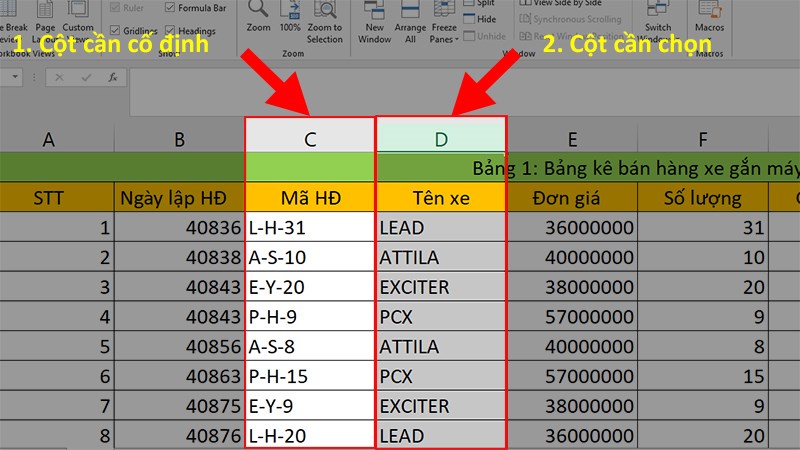
Bước 2: Nhấn vào ô đầu tiên của cột ngay sau các cột muốn cố định.
Lưu ý quan trọng: Bạn phải chọn ô kế bên cột cuối cùng muốn cố định vì lệnh Freeze Panes chỉ cố định các cột ở bên trái ô được chọn.
Bước 3: Vào tab "View" trên thanh công cụ.
Bước 4: Chọn "Freeze Panes" và nhấn vào tùy chọn đầu tiên "Freeze Panes" để cố định nhiều cột trong Excel.
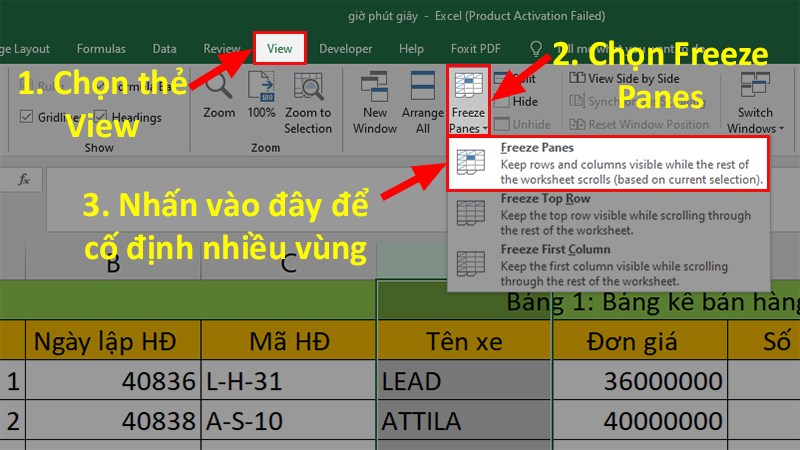
Các bước cố định nhiều vùng (dòng và cột) trong Excel
Bạn hoàn toàn có thể cố định cả dòng và cột cùng lúc để tạo vùng cố định ở góc trên bên trái. Đây là cách rất hữu ích khi bạn có cả tiêu đề dòng và tiêu đề cột quan trọng:
Bước 1: Xác định vùng cần cố định (ví dụ: cố định cột STT và dòng tiêu đề)
Bước 2: Chọn ô giao giữa dòng và cột tiêu đề bạn muốn chọn (Hay có thể gọi là ô vuông góc với cột và dòng tiêu đề bạn muốn cố định).
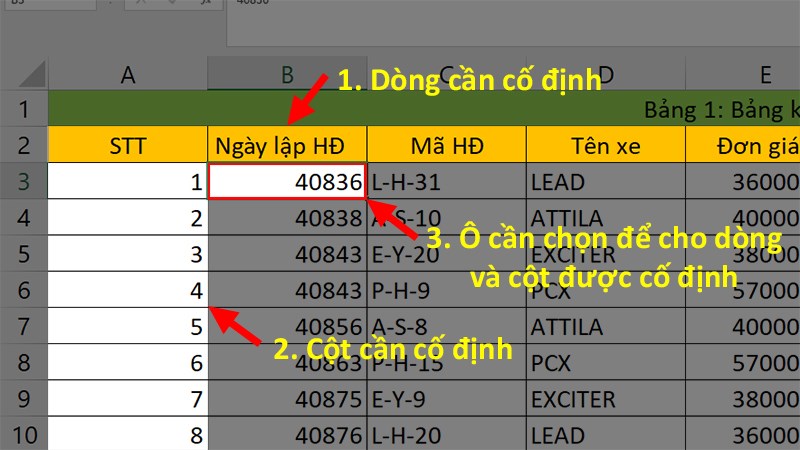
Bước 3: Vào tab "View" trên thanh công cụ.
Bước 4: Nhấn vào "Freeze Panes" và chọn tùy chọn đầu tiên "Freeze Panes".
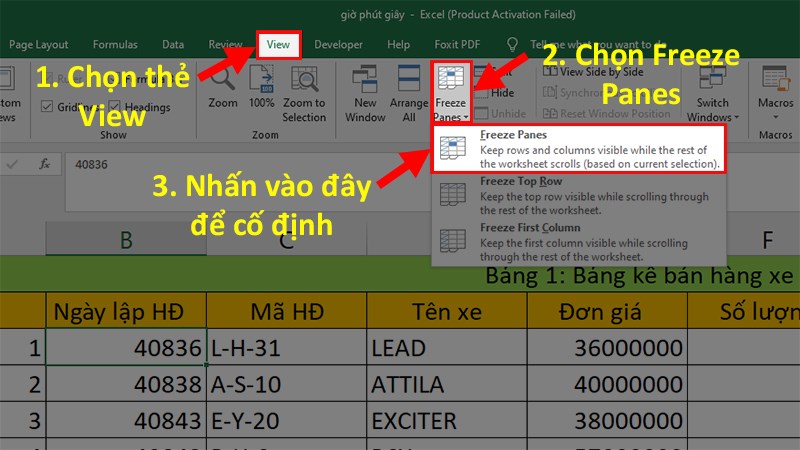
Cách bỏ cố định dòng/cột trong Excel nhanh chóng
Khi không còn cần cố định nữa hoặc muốn thay đổi vùng cố định khác, bạn cần gỡ bỏ cố định dòng hiện tại:
Bước 1: Vào tab "View" trên thanh công cụ.
Bước 2: Nhấn vào "Freeze Panes" trong nhóm "Window".
Bước 3: Chọn "Unfreeze Panes" (Bỏ đóng băng ô) từ menu thả xuống. Tùy chọn này chỉ xuất hiện khi bạn đã cố định dòng/cột trước đó.
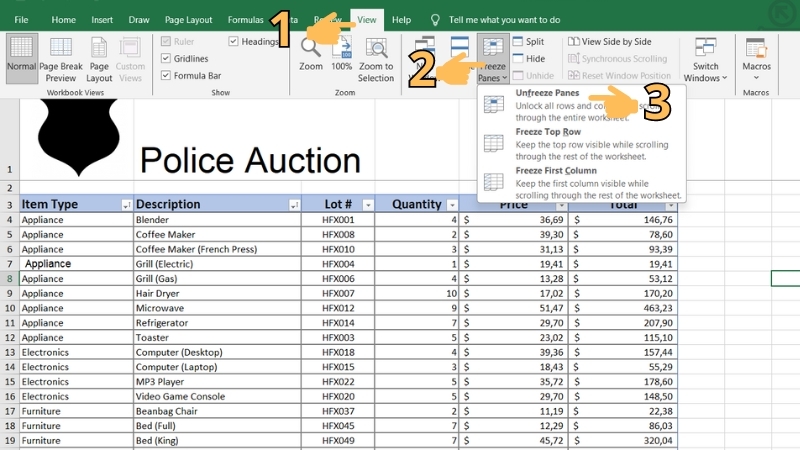
Lắp Wifi FPT để làm việc từ xa mượt mà, truy cập tài liệu Excel mọi nơi.
Mẹo và cách khắc phục lỗi thường gặp khi cố định dòng
Không thấy tùy chọn Freeze Panes
- Kiểm tra bạn đang ở chế độ Normal View, không phải Page Layout hoặc Page Break Preview
- Chuyển về Normal View bằng cách nhấn vào biểu tượng ở góc dưới bên phải
Cố định không đúng vị trí mong muốn
- Bỏ cố định và thực hiện lại từ đầu
- Chú ý chọn đúng ô: ô phải nằm ngay dưới/bên phải vùng cần cố định
File được bảo vệ không cho cố định
- Kiểm tra xem sheet có bị khóa hay không
- Vào Review > Unprotect Sheet để gỡ bảo vệ
Một số mẹo bổ sung:
- Nên cố định ngay từ đầu khi tạo bảng để tránh phải cuộn lại nhiều lần
- Sử dụng tổ hợp phím tắt Alt + W + F + F để mở nhanh menu Freeze Panes
- Với bảng dữ liệu rất lớn, cân nhắc cố định cả dòng và cột để dễ theo dõi
Đăng ký lắp đặt Internet FPT ngay để làm việc online hiệu quả, truy cập Excel trên mọi thiết bị.
Các câu hỏi liên quan đến cách cố định dòng trong Excel
Có thể cố định dòng ở giữa bảng không?
Có, bạn chỉ cần chọn ô ngay dưới dòng muốn cố định và sử dụng Freeze Panes. Excel sẽ cố định tất cả các dòng phía trên ô đó, kể cả dòng ở giữa bảng.
Cách cố định dòng trong Excel trên điện thoại?
Trên ứng dụng Excel mobile, bạn chạm vào dòng cần cố định, chọn "View" và bật tùy chọn "Freeze Panes". Giao diện có thể khác chút so với máy tính nhưng chức năng tương tự.
Tại sao sau khi lưu file, cố định bị mất?
Điều này thường xảy ra khi bạn chưa lưu file đúng cách hoặc file bị hỏng. Hãy đảm bảo lưu file định dạng .xlsx và kiểm tra lại phiên bản Excel.
Có thể cố định nhiều vùng không liên tục không?
Không, Excel chỉ cho phép cố định một vùng liên tục từ góc trên bên trái. Bạn không thể cố định dòng 1 và dòng 5 mà bỏ qua các dòng ở giữa.
Làm sao để in ra giấy vẫn giữ tiêu đề trên mỗi trang?
Cố định dòng chỉ có hiệu quả trên màn hình. Để in tiêu đề trên mỗi trang, bạn cần vào Page Layout > Print Titles và thiết lập "Rows to repeat at top".
Kết luận
Cố định dòng trong Excel là kỹ năng cơ bản nhưng vô cùng hữu ích giúp bạn làm việc hiệu quả hơn với bảng tính lớn. Dù bạn cần cố định một dòng tiêu đề, nhiều dòng hay cả vùng dòng-cột, Excel đều cung cấp công cụ Freeze Panes linh hoạt để thực hiện. Chỉ với vài thao tác đơn giản theo hướng dẫn chi tiết từng bước ở trên, bạn có thể giữ thông tin quan trọng luôn hiển thị và tránh nhầm lẫn khi nhập liệu hoặc phân tích dữ liệu.
Hãy thực hành ngay để thành thạo kỹ năng này. Đăng ký lắp mạng FPT ngay hôm nay để trải nghiệm kết nối Internet tốt nhất để phục vụ cho công việc và học tập của bạn!
Wi-Fi FPT - Chỉ từ 180.000VND, Ưu đãi tặng cước